内容导航:
一、两个路由器怎么登陆
电脑连接了第二个路由器,应该登陆第二个路由器方法:
步骤1:拔掉第二个路由器WAN口的网线,电脑连接第二个路由器的lan口。

步骤2:
【电脑进入路由器】
1、先查看ip,方法:win+r—输入:cmd—在再黑白界面输入:ipconfig,按回车。
2、根据网关查看路由器地址。
若网关是:192.168.2.1,那么路由器的ip一般就是。
192.168.2.1.
3、在IE地址栏中输入地址:192.168.2.1.
4、弹出路由器登陆界面输入路由器的默认登陆用户名:admin 密码:admin(如果不正确,就看路由器背面)。
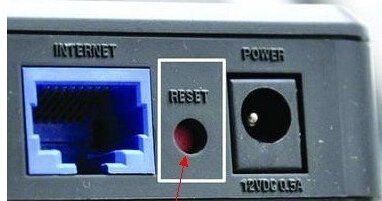
二、如何进入第二个路由器
与连接的方式有关,建议以下方式连接,可直接使用第二个路由器的ip地址访问:
1、首先正常设置一级路由,使其能正常上网;
2、主机接二级lan端口,登录后首先修改其lan端口地址,要求与上级路由器不是同一个网段,例如上级lan端口为192.168.1.1,那么下级可设置为192.168.11.1,修改后路由器会重启;
3、重启后以新地址登录到二级路由器,设置其上网方式为动态ip,然后开启无线功能,设置加密方式及其密码;
4、最后把二级路由器wan口与上级路由器lan口用网线连接即可。
三、如何连接第二个路由器
1,在桥接设置时,并不需要在两台路由器都设置WDS,而只要在第二台路由器上设置就可以了。
2,第二台路由器的DHCP服务需关闭,有些教程没有特别强调,很多人并没有设置这点。
3,电脑或者其他接入设备,不必强调设置静态IP。
设置桥接的时候,不管路由器的品牌型号,只需要具有桥接(WDS)功能,都可以按照此方法设置成功。

这里给大家示范的两台路由器是迅捷和水星品牌。
如果品牌不同,注意文字叙述部分,我会尽量把每个细节都讲清楚!我们把第一台路由器叫主路由器,第二台路由器叫副路由器,这样不容易说混淆。
一,先把主路由器设置能够上网。
这点应该没有什么问题,根据向导设置接入类型,填写运营商给的用户名密码等。
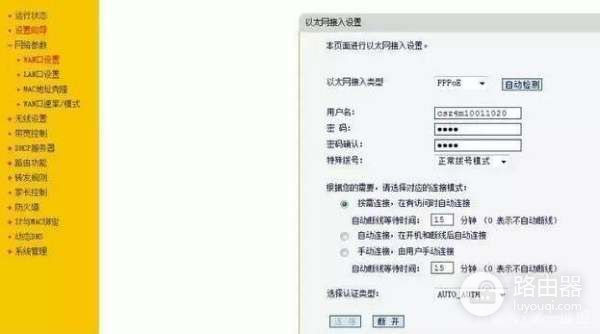
二、设置主路由器的无线设置,然后设置一下无线网络名称,密码等。
就是自己的网络名称要记住包括密码也要记住,保存并重启路由器。
这里的网络名称,网络密码在后面副路由器上会用到。
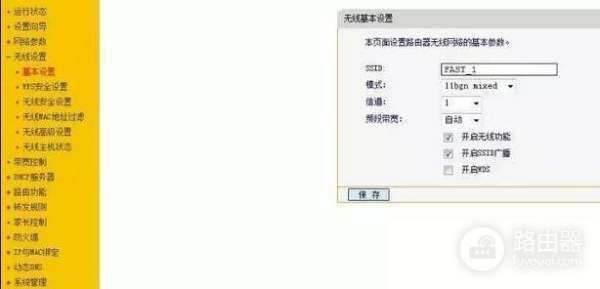
三、登录副路由器,在LAN口设置里设定一个IP地址。
要求是,在同一个网段,不能冲突。
如果主路由器是192.168.1.1,那么副路由器建议设置为192.168.1.2.如果主路由器是192.168.0.1,那么副路由器建议设置为192.168.0.1.
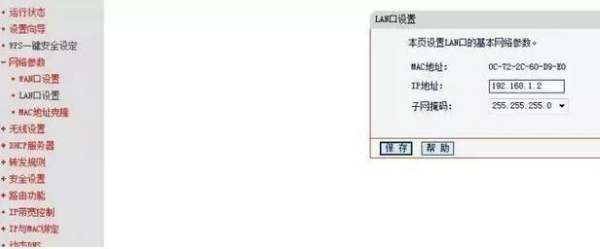
四、副路由器的无线设置,也给无线网络起一个名称,自己能够认识并和主路由器区分即可。
信道设置和主路由器要一样,WDS设置,需要在开启WDS前面的框内点击一下打勾。
打勾就开启了,然后点击扫描,就可以搜到附近的无线网络,找到你刚才的主路由器名称,点击连接,输入密码。
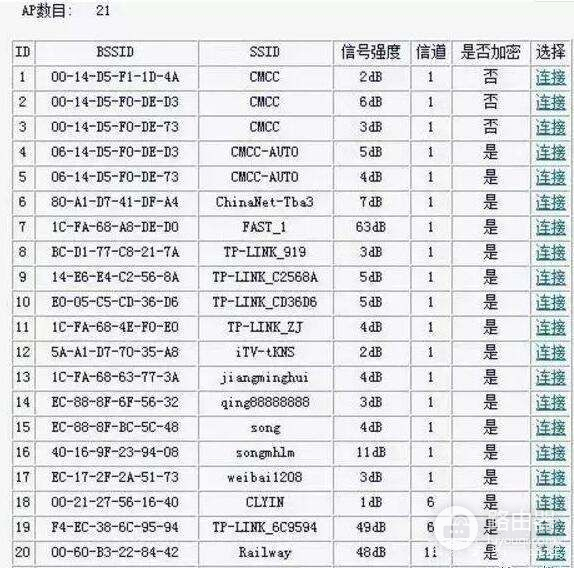
五、打开副路由器的DHCP设置,在DHCP服务前选择关闭,保存重新启动副路由器。
六、重启过后,WDS状态显示成功,就全部设置完毕了。
这里桥接的是两台路由器,如果有第三台或者多台,添加方法和上面一样,希望你看完可以设置成功!

 支付宝扫一扫
支付宝扫一扫 微信扫一扫
微信扫一扫





